步驟一:初始化私人市集在本機建立一個資料夾,用於存放將部署到開發人員機器上的內容
初始化您市集的設定檔
這會建立 2 個檔案
admin-settings.json,在套用至開發人員機器上的 Docker Desktop 後,會啟用私人市集功能。extensions.txt,決定要在您的私人市集中列出哪些擴充功能。
產生的 admin-settings.json 檔案包含您可以修改的各種設定。
每個設定都有一個您可以設定的 value 值,包括一個 locked 欄位,可讓您鎖定設定並讓您的開發人員無法變更。
extensionsEnabled 啟用 Docker 擴充功能。
extensionsPrivateMarketplace 啟用私人市集,並確保 Docker Desktop 連線到由管理員定義和控制的內容,而不是公開的 Docker 市集。
onlyMarketplaceExtensions 允許或阻止開發人員使用命令列安裝其他擴充功能。開發新擴充功能的團隊必須將此設定解鎖 ("locked": false) 才能安裝和測試正在開發的擴充功能。
extensionsPrivateMarketplaceAdminContactURL 定義開發人員在私人市集中請求新擴充功能的聯絡連結。如果 value 為空,則 Docker Desktop 上不會向您的開發人員顯示連結,否則可以是 HTTP 連結或「mailto:」連結。例如,
若要深入瞭解 admin-settings.json 檔案,請參閱 設定管理。
產生的 extensions.txt 檔案定義了您的私人市集中可用的擴充功能列表。
檔案中的每一行都是一個允許的擴充功能,並遵循 組織/儲存庫:標籤 的格式。
例如,如果您要允許磁碟使用量擴充功能,您需要在 extensions.txt 檔案中輸入以下內容
如果未提供標籤,則會使用映像可用的最新標籤。您也可以使用 # 將行註釋掉,這樣擴充功能就會被忽略。
此列表可以包含不同類型的擴充功能映像
- 來自公共市集或儲存在 Docker Hub 中的任何公共映像的擴充功能。
- 儲存在 Docker Hub 中作為私有映像的擴充功能映像。開發人員需要登入並具有提取這些映像的權限。
- 儲存在私有儲存庫中的擴充功能映像。開發人員需要登入並具有提取這些映像的權限。
重要
您的開發人員只能安裝您列出的擴充功能版本。
extensions.txt 中的列表準備就緒後,您可以產生市集
這將建立一個 extension-marketplace 目錄,並下載所有允許擴充功能的市集中繼資料。
市集內容是根據擴充功能映像資訊作為映像標籤產生的,其格式與公共擴充功能相同。它包含擴充功能標題、說明、螢幕截圖、連結等。
建議您在 Docker Desktop 安裝上試用私人市集。
在您的終端機中執行以下命令。此命令會自動將產生的檔案複製到 Docker Desktop 讀取設定檔的位置。根據您的作業系統,位置為
- Mac:
/Library/Application\ Support/com.docker.docker - Windows:
C:\ProgramData\DockerDesktop - Linux:
/usr/share/docker-desktop
退出並重新開啟 Docker Desktop。
使用 Docker 帳戶登入。
當您選擇「擴充功能」索引標籤時,您應該會看到私人市集僅列出您在 extensions.txt 中允許的擴充功能。
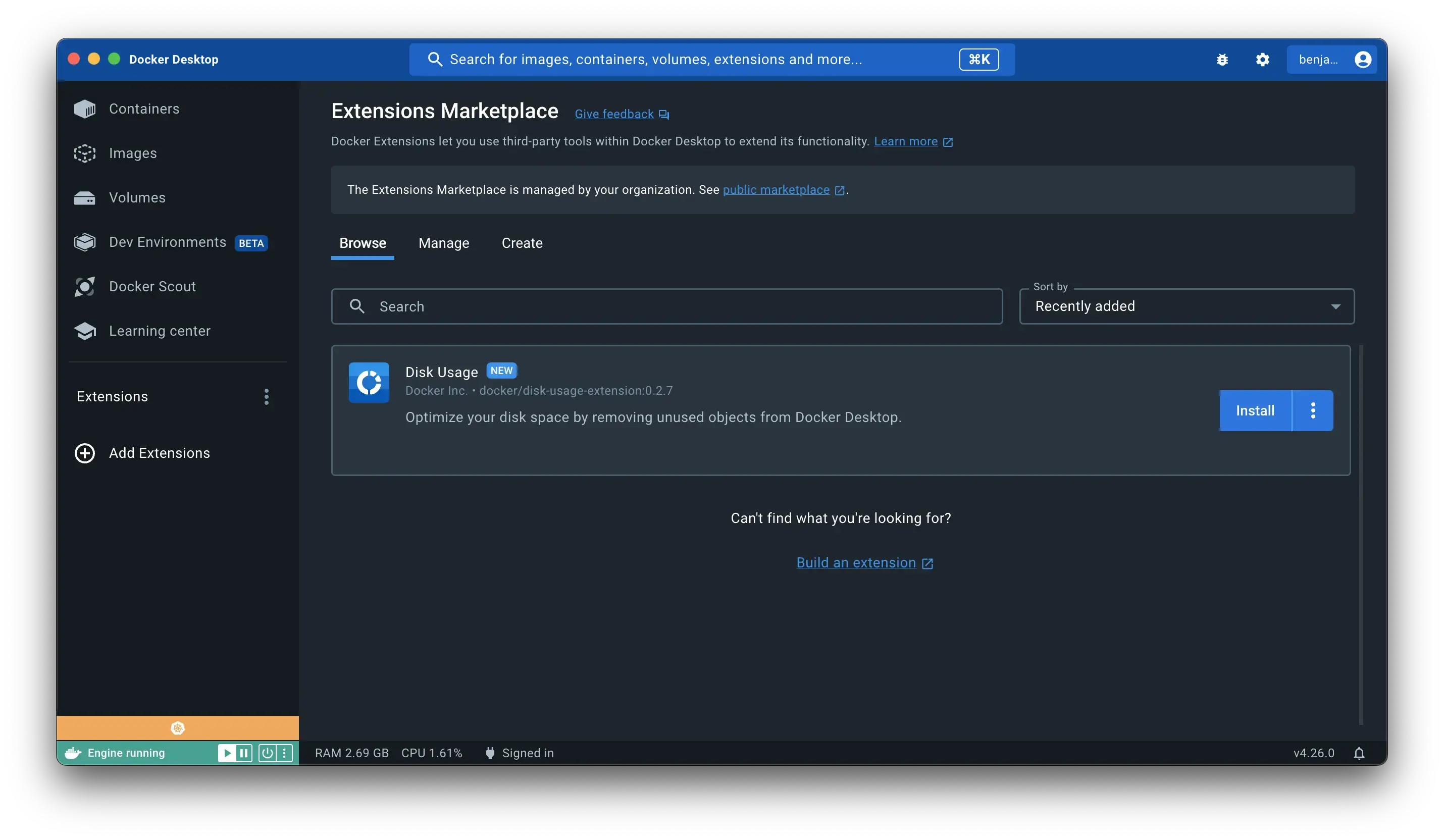
確認私人市集設定運作後,最後一步是使用您的組織使用的 MDM 軟體將檔案發佈到開發人員的機器。例如,Jamf。
要發佈的檔案是
admin-settings.json- 整個
extension-marketplace 資料夾及其子資料夾
這些檔案必須放在開發人員的機器上。根據您的作業系統,目標位置是(如上所述)
- Mac:
/Library/Application\ Support/com.docker.docker - Windows:
C:\ProgramData\DockerDesktop - Linux:
/usr/share/docker-desktop
確保您的開發人員已登入 Docker Desktop,以便私人市集設定生效。作為管理員,您應該強制執行登入。
如有任何意見或錯誤回報,請電郵至 extensions@docker.com。